Исправить ошибку DISM 0x800f081f в Windows 10
Система обслуживания образов развертывания(Deployment Image Servicing) и управления(Management) ими ( DISM ) — это инструмент командной строки, который можно использовать для обслуживания и восстановления образа Windows(Windows Image) . DISM можно использовать для обслуживания образа Windows (.wim) или виртуального жесткого диска (.vhd или .vhdx ). Чаще всего используется следующая команда DISM :
DISM /Online /Cleanup-Image /RestoreHealth
Несколько пользователей сообщают, что они столкнулись с ошибкой DISM 0x800f081f после выполнения вышеуказанной команды, и сообщение об ошибке:
Ошибка 0x800f081f. Не удалось найти исходные файлы. Используйте параметр «Источник», чтобы указать расположение файлов, необходимых для восстановления функции.

В приведенном выше сообщении об ошибке четко указано, что DISM не может восстановить ваш компьютер, поскольку файл, необходимый для исправления образа Windows(Windows Image) , отсутствует в исходном коде. Итак, не теряя времени, давайте посмотрим, как исправить ошибку DISM 0x800f081f(Fix DISM Error 0x800f081f) в Windows 10 с помощью приведенного ниже руководства.
Исправить ошибку DISM 0x800f081f(Fix DISM Error 0x800f081f) в Windows 10
Способ 1: запустить команду очистки DISM(Method 1: Run DISM Cleanup Command)
1. Откройте командную строку(Command Prompt) . Пользователь может выполнить этот шаг, выполнив поиск «cmd», а затем нажав Enter.

2. Введите следующую команду в cmd и нажмите Enter :
dism.exe /online /Cleanup-Image /StartComponentCleanup
sfc /scannow

3. После завершения обработки вышеуказанных команд введите команду DISM в cmd и нажмите Enter :
Dism /Online /Cleanup-Image /restoreHealth

4. Посмотрите, можете ли вы исправить ошибку DISM 0x800f081f в Windows 10(Fix DISM Error 0x800f081f in Windows 10) , если нет, перейдите к следующему методу.
Способ 2: укажите правильный источник DISM(Method 2: Specify the Correct DISM Source)
1. Загрузите образ Windows 10(Download Windows 10 Image) с помощью Windows Media Creation Tool.
2. Дважды щелкните файл MediaCreationTool.exe , чтобы запустить приложение.
3. Примите(Accept License) условия лицензии, затем выберите « Создать установочный носитель для другого ПК(Create installation media for another PC) » и нажмите «Далее».

4. Теперь язык, версия и архитектура будут выбраны автоматически в соответствии с конфигурацией вашего ПК, но если вы все еще хотите установить их самостоятельно, снимите флажок внизу с надписью « Использовать рекомендуемые параметры для этого ПК(Use the recommended options for this PC) ».

5. На экране « Выберите носитель для использования(Choose which media to use) » выберите файл ISO(ISO file) и нажмите «Далее».

6. Укажите место загрузки(Specify the download location) и нажмите Сохранить.(Save.)
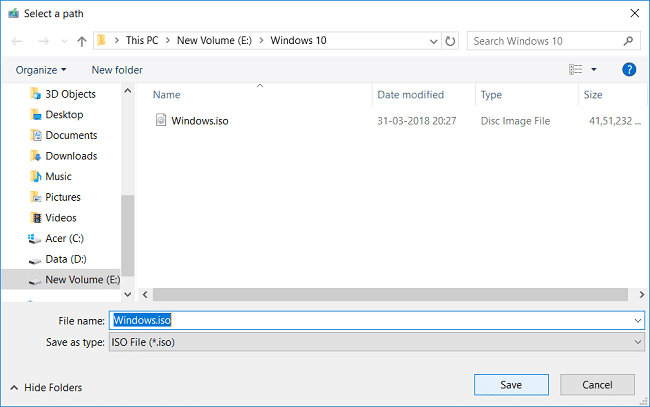
7. После загрузки файла ISO щелкните его правой кнопкой мыши и выберите « (ISO)Подключить».(Mount.)
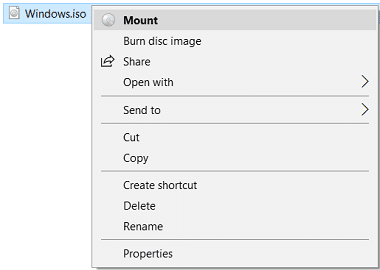
Примечание.(Note:) Вам необходимо загрузить Virtual Clone Drive( download Virtual Clone Drive) или инструменты Daemon для монтирования файлов ISO .
8. Откройте смонтированный ISO(Windows ISO) - файл Windows из проводника(File Explorer) , а затем перейдите в папку с исходным кодом.
9. Щелкните правой кнопкой мыши файл install.esd( install.esd file) в папке с исходным кодом, затем выберите «Копировать» и вставьте его на диск C:.
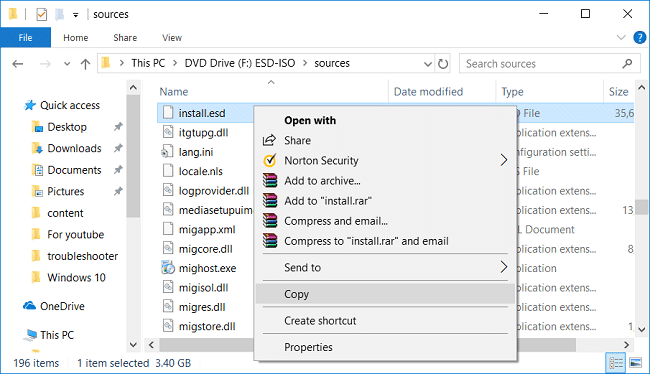
10. Нажмите Windows Key + X затем выберите Командная строка (Администратор).(Command Prompt (Admin).)

12. Теперь введите в cmd следующую команду и нажмите Enter:
dism /Get-WimInfo /WimFile:install.esd
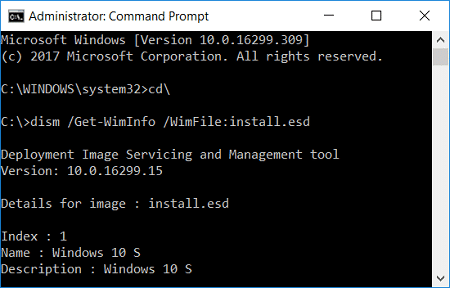
13. Отобразится список индексов(Indexes) , соответствующих вашей версии Windows, запишите номер индекса(according to your version of Windows note down the index number) . Например, если у вас есть выпуск Windows 10 для образовательных(Education) учреждений, порядковый номер будет равен 6.

14. Снова введите следующую команду в cmd и нажмите Enter :
dism /export-image /SourceImageFile:install.esd /SourceIndex:IndexNumber /DestinationImageFile:install.wim /Compress:max /CheckIntegrity
Важно:(Important:) Замените IndexNumber в соответствии с установленной версией Windows 10.

15. В примере, который мы взяли на шаге 13, команда будет такой:
dism /export-image /SourceImageFile:install.esd /SourceIndex:5 /DestinationImageFile:install.wim /Compress:max /CheckIntegrity
16. После завершения выполнения приведенной выше команды вы найдете файл install.wim,(find the install.wim file) созданный на диске C:.

17. Снова откройте командную строку(Command Prompt) с правами администратора, затем введите следующую команду одну за другой и нажмите Enter после:
DISM /Online /Cleanup-Image /StartComponentCleanup
DISM /Online /Cleanup-Image /AnalyzeComponentStore

18. Теперь введите команду DISM /RestoreHealth с исходным файлом Windows :(Source Windows)
DISM /Online /Cleanup-Image /RestoreHealth /Source:WIM:c:\install.wim:1 /LimitAccess

19. После этого запустите средство проверки системных файлов(System File Checker) , чтобы завершить процесс восстановления:
Sfc /Scannow

Рекомендуемые:(Recommended:)
- Как восстановить файл NTBackup BKF в Windows 10(How to Restore NTBackup BKF File on Windows 10)
- Fix Task Host Window предотвращает завершение работы в Windows 10(Fix Task Host Window Prevents Shut Down in Windows 10)
- Как создать загрузочную флешку с Windows 10(How to Create Windows 10 Bootable USB Flash Drive)
- Исправить задержки указателя мыши в Windows 10(Fix Mouse Pointer Lags in Windows 10)
Вот и все, вы успешно исправили ошибку DISM 0x800f081f в Windows 10(Fix DISM Error 0x800f081f in Windows 10) , но если у вас все еще есть какие-либо вопросы относительно этого поста, не стесняйтесь задавать их в разделе комментариев.
Related posts
Fix DISM Source Files Could не найден Error
Fix DISM Error 87 в Windows 10
Исправить ошибку DISM 14098 Хранилище компонентов повреждено
Fix Error 0X80010108 в Windows 10
Как Fix Application Error 0xc0000005
Fix Windows Update Error 0x80080005
Fix System Restore Error 0x80070091
Fix Unable для установки Network Adapter Error Code 28
Fix Windows Update Error 0x80070020
Как Fix Google Drive Access Denied Error
Fix Insufficient System Resources Exist Для завершения API Error
Fix Destination Folder Access Denied Error
Fix U-Verse Modem Gateway Authentication Failure Error
Fix Windows 10 Store Error 0x80073cf9
Fix Windows 10 Установите Fails с Error C1900101-4000D
Fix Windows Store Cache May Be поврежден Error
Fix Windows не может Connect к этому Network Error
Как Fix Application Load Error 5:0000065434
Fix Window Defender Error 0x800705b4
Fix Error TVAPP-00100 на Xfinity Stream
